Win10系统组织管理提示如何关闭?Win10系统组织管理提示的关闭方法
作者:佚名 来源:系统下载 时间:2025-04-15
Win10电脑每过一段时间,系统就会提醒你更新,而当用户想要更新的时候出现了“某些设置隐藏或由你的组织来管理”的提示,每次都要手动关闭才能更新,非常麻烦,相信很多用户遇到这个问题都不知道如何解决,不要着急,下面小编就为大家介绍一下Win10系统组织管理提示的关闭方法。
详细如下:
1、桌面右击【此电脑】,在右键菜单选择【属性】选项。
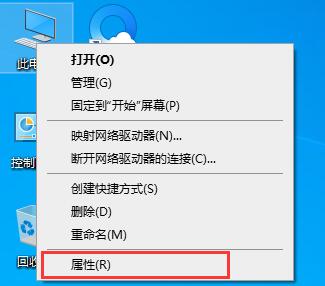
2、在打开的【系统】窗口,点击计算机名右边的【更改设置】选项。
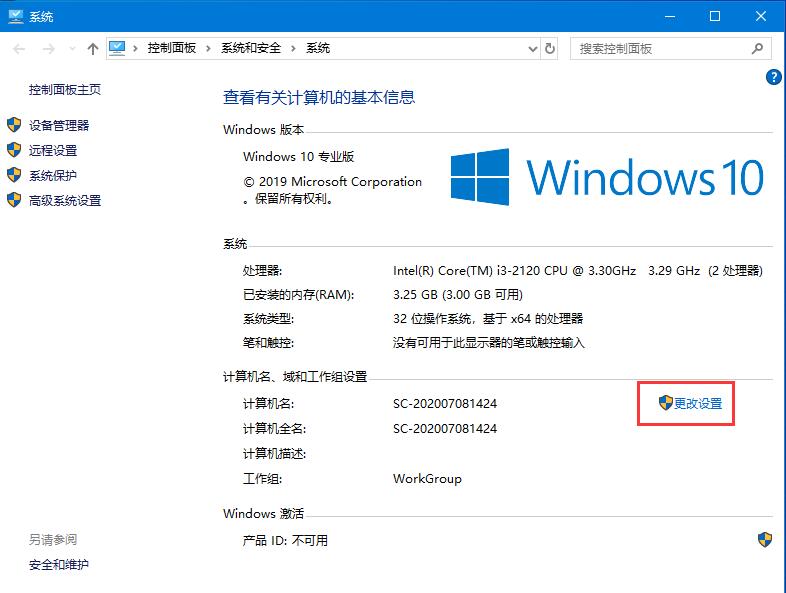
3、在打开的【系统属性】窗口,点击【计算机名】选项卡的【网络ID】选项。
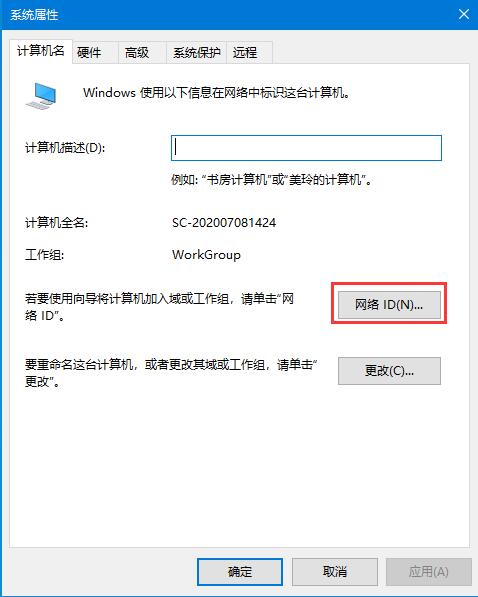
4、在打开的窗口选择【这是一台家庭计算机,不是办公网络的一部分】选项,然后点击【下一步】,再点击【完成】重新启动计算机就行了。
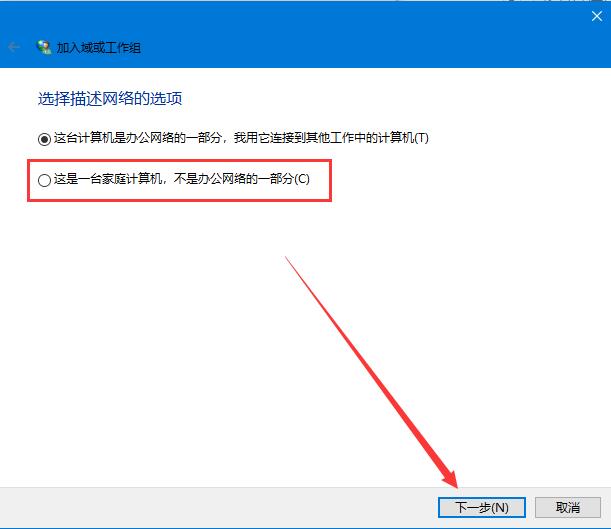
以上为大家介绍的就是Win10系统组织管理提示的关闭方法,操作很简单,希望可以帮到大家哦。
相关阅读
更多+- Win10系统自带录屏的功能怎么开启?Win10系统自带录屏功能的开启方法
- Win10系统回收站里的文件被误删了如何解决?Win10系统回收站被清空的解决方法
- Win10系统打印机要如何设置?Win10系统两种设置打印机的方法
- Win10系统怎么查看后台?Win10系统查看正在运行程序的方法
- Win10系统打不开游戏如何解决?Win10系统打不开游戏的解决方法
- Win10系统我的电脑图标不显示怎么办?Win10系统桌面上显示我的电脑图标的方法
- Win10系统驱动程序强制签名如何解决?Win10系统驱动程序强制签名的禁用方法
- Win10系统新增加哪些功能?Win10系统怎么样?
- Win10系统摄像头无法使用怎么办?Win10系统摄像头无法使用的解决方法
- Win10系统应用商店丢失了如何解决?Win10系统应用商店开启的方法










































































